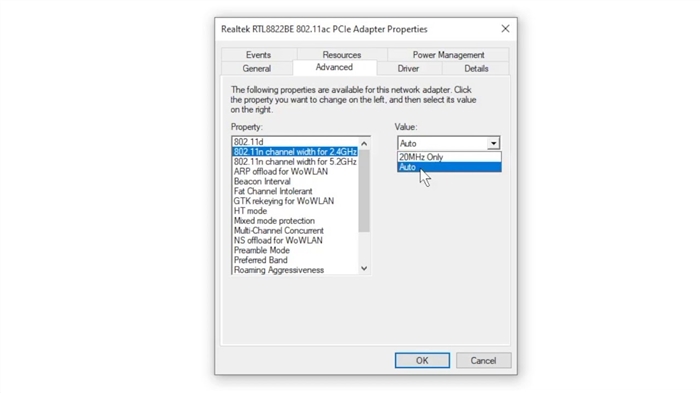Ciao! Continuiamo l'argomento della distribuzione di Internet tramite Wi-Fi da un laptop o da un computer fisso (con un adattatore Wi-Fi). E in questo articolo ti dirò come distribuire il Wi-Fi se la tua Internet è connessa tramite un modem USB, cioè una connessione 3G o 4G. Ora, tale Internet viene solitamente utilizzato nei villaggi, poiché è possibile installare un normale Internet via cavo in città. È più economico, più stabile e più veloce.
Se hai Internet tramite un modem USB, hai un laptop o un PC con un adattatore Wi-Fi, di cui ho scritto qui, e desideri condividere il Wi-Fi da un computer per il tuo smartphone, tablet o altri computer, allora questo articolo è quello di cui hai bisogno. Abbiamo già le istruzioni su come impostare la distribuzione di Internet in Windows 7 e Windows 10 sul nostro sito Web. Ma lì l'ho mostrato con un esempio, quando Internet era connesso tramite un cavo di rete. Se vieni qui per caso e l'hai fatto Internet non tramite modem USB, quindi queste istruzioni sono:
- Come distribuire Internet tramite Wi-Fi da un laptop su Windows 7?
- Come condividere il Wi-Fi da un laptop su Windows 10?
- Puoi anche provare a configurare la distribuzione tramite la funzione Mobile Hotspot. Esiste solo in Windows 10. Qui tutto è molto più semplice. Ma non sempre funziona con i modem USB.
Ti svelo un piccolo segreto condividere Internet da un modem USB è possibile tramite un router. Esistono modelli speciali che supportano i modem 3G / 4G e funzionano alla grande con loro. Ho scritto su questo argomento in dettaglio in un articolo separato: come distribuire Internet tramite Wi-Fi da un modem USB 3G. Bene, se non vuoi acquistare un router Wi-Fi, il tuo laptop può sostituirlo. Anche se questo non è sempre conveniente e sarà necessario configurare un punto di accesso in Windows, cosa che ora faremo.
Lo mostrerò usando come esempio Windows 7. Ma, sia in Windows 8 che in Windows 10, l'impostazione della distribuzione di Internet da un modem USB sarà esattamente la stessa. E il mio modem è Huawei EC 306 e operatore Intertelecom. Sì, molto probabilmente hai un modem diverso e un altro operatore (MTS, Beeline, Megafon, ecc.), Pertanto, non posso dire con certezza che questo metodo funzionerà per te. Hai bisogno di provare. Come posso vedere dai commenti ad altri articoli, ci sono momenti in cui non è possibile distribuire Internet da un modem USB (potrebbe semplicemente essere configurato in modo errato). Ma con i modem 3G dell'operatore Intertelecom tutto funziona, il portatile distribuisce il Wi-Fi senza problemi.
Avvio della distribuzione di Internet tramite Wi-Fi da un modem USB in Windows
Configureremo utilizzando la riga di comando. Cioè, senza alcun software di terze parti. Ma se sei abituato a utilizzare programmi come Switch Virtual Router, Virtual Router Plus, Connectify, ecc. Per avviare l'access point, penso che funzioneranno bene anche con una connessione modem.
Prima di procedere con la configurazione:
- Devi avere un laptop o un computer (con un adattatore) con Wi-Fi. Se la connessione wireless non funziona, aggiorna / installa il driver sull'adattatore.
- Il modem USB deve essere collegato e configurato. La connessione è in esecuzione e Internet sul tuo computer (su cui configureremo) dovrebbe funzionare.
Se tutto va bene, puoi procedere. Avvia la riga di comando. Apri Start e digita "Prompt dei comandi" nella barra di ricerca. Verranno visualizzati i risultati della ricerca "Riga di comando", fai clic destro su di esso e seleziona Esegui come amministratore.

Ora copia questo comando:
netsh wlan set hostednetwork mode = allow ssid = "help-wifi-com" key = "12345678" keyUsage = persistente
"help-wifi-com" È il nome della rete che il laptop distribuirà e "12345678" - la password che dovrai fornire per connetterti alla tua rete.
Incollalo nella riga di comando (fai clic con il pulsante destro del mouse - incolla. In Windows 10, fai clic con il pulsante destro del mouse sul cursore) e fai clic su accedereper eseguirlo. Dovrebbe apparire un rapporto, come ho mostrato nello screenshot qui sotto.

Se tutto è come nel mio screenshot, puoi continuare.
Quindi, allo stesso modo, esegui il seguente comando per avviare la distribuzione Wi-Fi:
netsh wlan avvia hostednetwork
Dovrebbe apparire un rapporto: Rete ospitata avviata... E se hai ricevuto un rapporto che dice "Impossibile avviare la rete ospitata ...", controlla se il Wi-Fi è attivato. Se abilitato, aggiorna il driver dell'adattatore Wi-Fi. Ho scritto della soluzione a questo errore nell'articolo: Impossibile avviare la rete ospitata su Windows.

Lascia la riga di comando aperta per ora. Ora, la cosa più importante. Dobbiamo abilitare la condivisione Internet per la connessione configurata tramite il nostro modem USB. Se ora accendi il Wi-Fi sul tuo telefono o tablet, vedrai che esiste già una rete da noi avviata, con il nome "help-wifi-com" (se non l'hai cambiata). Puoi già connetterti ad esso. Tuttavia, Internet non funzionerà fino a quando non apriremo l'accesso pubblico tramite un modem 3G / 4G.
Configurazione della condivisione Internet tramite modem USB
Fare clic con il tasto destro sull'icona della connessione Internet (a proposito, potresti averla sotto forma di un'antenna con una croce rossa) e selezionare Centro connessioni di rete e condivisione... Quindi, apri Cambia le impostazioni dell'adattatore.

Lì dovremmo avere una connessione con il nome Connessione di rete wireless 3 (il numero alla fine potrebbe essere diverso). In Windows 10, si chiama Connessione alla rete locale. È per lui che dobbiamo aprire l'accesso a Internet.
Adesso attenzione! Fare clic con il tasto destro sulla connessione attraverso la quale ci collegheremo a Internet. Molto probabilmente, ha lo stesso nome del tuo operatore. Per me, questo è Intertelecom. Sotto il nome verrà indicato anche il modem. Scegli un oggetto Proprietà.

Nella nuova finestra, vai alla scheda Accesso (se viene visualizzata una connessione, fare clic su Ok). Mettiamo un segno di spunta accanto a Consenti ad altri utenti della rete di utilizzare la connessione Internet di questo computer, nella finestra a discesa selezionare Wireless Network Connection 3 (potresti avere un numero diverso) e fare clic su Ok.

Molto probabilmente, viene visualizzato un messaggio che le impostazioni verranno applicate al successivo avvio della connessione. Pertanto, ora disconnettiamo la connessione Internet e ci ricolleghiamo.
Tutto dovrebbe già funzionare. Collega il tuo dispositivo a una rete Wi-Fi distribuita dal tuo computer. Internet dovrebbe già funzionare. Se è presente una rete Wi-Fi, ma Internet non funziona, controlla le impostazioni di condivisione e disabilita l'antivirus. Ho scritto di questo problema nell'articolo: Wi-Fi distribuito da un laptop e Internet non funziona "Senza accesso a Internet".
Gestione della rete ospitata:
Per interrompere la distribuzione del Wi-Fi, nell'edificio dei comandi, è necessario eseguire il seguente comando:
netsh wlan stop hostednetwork

Per avviare la rete, eseguiamo il comando a noi già familiare (con questo comando è necessario avviare la rete dopo ogni riavvio del computer):
netsh wlan avvia hostednetwork
E per modificare il nome della rete Wi-Fi o la password, è necessario eseguire il seguente comando:
netsh wlan set hostednetwork mode = allow ssid = "help-wifi-com" key = "12345678" keyUsage = persistente
Modificando i parametri richiesti in esso.
In caso di problemi durante l'avvio della rete, leggere i suggerimenti per risolverli alla fine di questo articolo.
Spero che tu abbia avuto successo e che tu sia riuscito a distribuire Internet che ottieni tramite un modem USB 3G / 4G. Se qualcosa non funziona, scrivi nei commenti, lo scopriremo. Ebbene, non dimenticare che non tutti i modem possono essere configurati. Fondamentalmente, il problema è dovuto al fatto che non c'è una scheda "accesso" nelle proprietà della connessione.